ADATA SE920 External SSD

Centrale specifikationer
- USB4 40Gbps Type-C interface
- 3,800/3,700MB/s Read/Write performance
- Patented outer shell can be actuated to activate a built-in micro fan, increasing heat dissipation
Centralt for ADATA SE920 er naturligvis at den gør brug af et USB4 40Gbps Type-C interface. ADATA SE920 kan fås i versioner med 1TB, 2TB eller 4TB, og den vi har fået på besøg er med 1TB.
En tur rundt om ADATA SE920 External SSD
En ekstern SSD er typisk ikke noget der gør specielt meget væsen af sig, og det er også tilfældet med ADATA SE920. Det er en sort firkantet kasse med et ADATA logo på fronten og et todelt design i skallen omkring den indre hardware.

Der er en blå LED diode placeret i den lille opdeling, der er i skallen.
Der er dog lidt mere gemt under overfladen, for skallen omkring ADATA SE920 kan nemlig åbnes. Det fungerer ved en lille fjedermekanisme, og man kan bare trykke på top og bund af ADATA SE920, for at åbne eller lukke den.
Det er lavet for at forbedre afkølingen af den interne SSD, som kommer til at generere den del varme ved de høje hastigheder. Når man har ADATA SE920 i den åbne indstilling, aktiverer man også en lille intern blæser, som er med til at køle SSD’en.

Desværre er der så meget spil mellem de forskellige dele af skallen omkring ADATA SE920, at resultatet er at det hele rasler lidt. Her havde været fedt, hvis ADATA havde lavet tingene med strammere tolerance i delene, da den her løsning ender med at føles lidt billig.
I bunden af enheden finder vi USB4 stikke, som naturligvis er Type C.
Der følger et lille kort og kraftigt kabel med, og her er det vigtigt at bruge det inkluderede kabel, hvis man vil opnå den optimale hastighed. I den forbindelse er ikke alle USB C kabler født ens.
Test
Jeg har testet ADATA SE920 på et AMD AM5 Ryzen baseret system på et ASRock Phantom Gaming X870E Nova WiFi bundkort via USB4 portet på kortet. Testplatformen er altså så opdateret og ny som mulig og burde give de bedste forudsætninger for gode resultater.
- Bundkort: ASRock Phantom Gaming X870E Nova WiFi
- CPU: AMD Ryzen 9 7900
- RAM: 32 GB Kingston Fury DDR5 @8000 MHz
- PSU: Seasonic Vertex GX-1000
Som altid benytter vi CrystalDiskMark til vores tests af SSD lager, hvad enten det er interne eller eksterne enheder. Testen er gennemført af flere omgange for at bekræfte resultatet. Alle tests er gennemført med ADATA SE920 i den åbne indstilling, og dermed med den interne blæser aktiveret.
Den lille interne blæser har desværre en ret gennemtrængende lyd, som tydelig kan høres i et roligt lokale.
ADATA SE920 er uden tvivl den hurtigste eksterne SSD, som jeg har testet til dato. Det giver god mening, da det også er den første USB4 40Gbps baserede SSD, som vi har fået til test.
Der er bare en lille krølle på tingene, som man skal være opmærksom på. De første tests jeg gennemførte var med ADATA SE920 direkte ud af kassen og sluttet til en USB4 40Gbps port direkte i bundkortet. Altså helt uden at tilpasse eller indstille noget og som ADATA SE920 og Windows arbejder sammen uden indblanding.
Som vi kan se på resultaterne her, så når vi ret tæt på den annoncerede max læsehastighed på 3800 MB/s. Det er imponerende nok og det er over tre gange så hurtigt, som en almindelig USB 3.2 Gen 2 baseret SSD.
Når det kommer til skrivehastighederne, så er ADATA SE920 dog meget langt under den annoncerede hastighed på op til 3700 MB/s. Det er faktisk betydeligt ringere resultater end selv en USB 3.2 Gen 2 baseret SSD kan klare
Fra ADATA var vi dog blevet vejledt om at ADATA SE920 ville klare sig bedst, hvis man slog “Bedre Ydelse" og aktiverede “Cachelaring” til under Diskhåndteringsindstillingerne i Windows. Når man slår dette til betyder det dog også, at man deaktiverer “Hurtig Fjernelse” funktionen som er standard. Det betyder, at man altid skal huske at bruge “Sikker Fjernelse af Hardware” ikonet i Windows for at undgå problemer.
Det er en ret lige til proces, hvis man ved hvor man skal lede. Jeg vil dog betegne det som en Super Bruger funktion, da de færreste gennemsnitlige Windows brugere ville vide, hvor man skulle lede efter denne indstilling.
Det er heller ikke noget der står noget som helst om, i den inkluderede Quick Start Guide, som er med i kassen til ADATA SE920. Jeg var kun opmærksom på det, da ADATA i forbindelse med vores anmeldelse også fremsendte yderligere dokumentation og en guide til netop denne ændring.
Det hele bunder i den måde som Windows håndterer tilslutning af eksterne enheder og dette er den forklaring som vi har fået:
“Windows definerer to hovedpolitikker, "Hurtig fjernelse" og "Bedre ydeevne," der styrer, hvordan systemet interagerer med eksterne lagringsenheder som USB-flashdrev eller Thunderbolt-aktiverede eksterne drev. Fra og med Windows 10 version 1809 er standardpolitikken "Hurtig fjernelse." I tidligere versioner af Windows var standardpolitikken "Bedre ydeevne." Du kan tilpasse, hvordan Windows håndterer lagringsenheder, så det passer til dine præferencer, ved at justere indstillingerne for lagringsenhedens politik. Indstillingen "Hurtig fjernelse" gør enheden klar til øjeblikkelig fjernelse uden behov for processen "Fjern hardware sikkert." Denne bekvemmelighed deaktiverer dog disk-cache-skriveoperationer, hvilket potentielt kan forringe systemets ydeevne. Alternativt forbedrer indstillingen "Bedre ydeevne" den samlede systemydelse ved at lade Windows cache skriveoperationer til den eksterne enhed. I dette tilfælde skal du bruge processen "Fjern hardware sikkert" for at fjerne den eksterne SSD. Processen "Fjern hardware sikkert" beskytter dataenes integritet på enheden ved at sikre, at alle cachelagrede operationer afsluttes.
For at opnå optimal ydeevne i nuværende versioner anbefales det at aktivere skrivecache for bedre ydeevne. Se venligst Microsofts dokumentation for yderligere information.”
Man kan sige, at skylden ikke ligger hos ADATA her, da det er en Windows indstilling, som går ind og påvirker ydelsen. Det havde dog klædt ADATA at gøre mere tydeligt opmærksom på dette, i deres medfølgende dokumentation. Der står som sagt ikke noget om det i den medfølgende Quick Start Guide til SE920, og det er kun nævnt som en note på ADATAs produktside for SE920 på nettet.
Mit bud er at langt størstedelen af kunder, der ender med at købe en SE920, ikke er opmærksom på dette problem, og derfor vil opleve ydelse der ligger LANGT under det optimale.
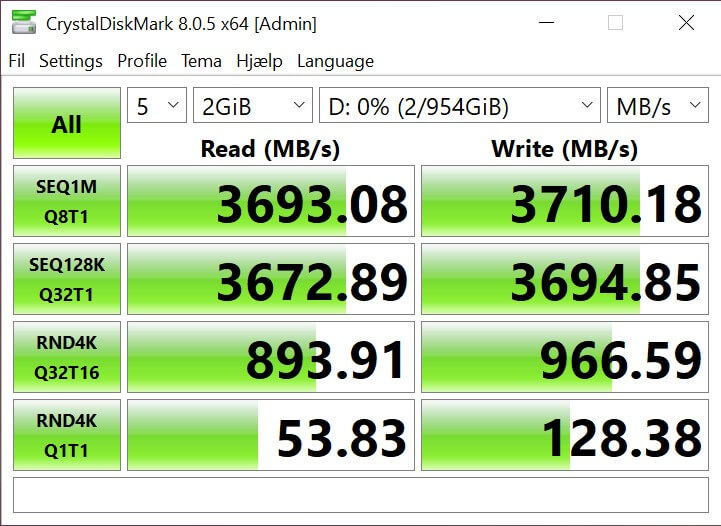
Hvis vi skal springe videre og se på resultaterne med de optimale indstillinger i Windows, så ser tingene lige pludseligt meget bedre ud på alle fronter. Her kan vi se at både skrive- og læsehastighederne er stort set i tråd med de annoncerede max hastigheder.
Så med de rette indstillinger slår ADATA SE920 alt hvad vi har testet af eksterne SSD enheder indtil nu.
Pris
Jeg kan i skrivende stund finde ADATA SE920 i 1TB versionen med en online pris på lige over 1200 kroner. Det er omkring dobbelt pris, hvis vi sammenligner med en USB 3.2 Gen 2 eksterns SSD med sammenlignelig kapacitet.
Konklusion
ADATA har med deres ADATA SE920 på lavet en ekstern SSD som slår alt andet af banen vi har testet. Både læse og skrivehastigheder er uden sammenligning det hurtigste jeg har testet på en ekstern SSD.
Der er dog den krølle på det at man skal være opmærksom på at sørge for at WIndows har de rette indstillinger. En detalje som ADATA ikke gør opmærksom på i deres dokumentation for ADATA SE920 enheden.
På overfladen ser ADATA SE920 lækker og diskret ud i sit design. Desværre så føles den ikke helt sådan, når det hele rasler lidt rundt, når man har den i hænderne. Så ender den bare med at føles lidt billig.
Den interne blæser i enheden har også en ret gennemtrængende summende lyd, som tydeligt kan høres i et stille lokale.
Det er dog måske en ret sekundær ting for mange, hvis man blot har fokus på ydelsen. Ser man på ydelsen så rammer ADATA SE920 dog heldigvis plet med en ydelse der slår alt andet vi har testet indtil nu.
Det er dog med den krølle at det kræver man har de rigtige indstillinger aktiveret i Windows. En detalje som ADATA desværre ikke er gode nok til at gøre opmærksom på.
Det kan man dog håbe på at de gør noget ved, for hvis man har de rigtige indstillinger så får med med ADATA SE920 en super hurtig ekstern SSD.
SE920 er ikke billig, men hvis hastighed er en vigtig feature når du vælger ekstern SSD så koster den nyeste teknologi noget mere.
Vi lander med en endelig karakter på 8, der en ekstern SSD som er super hurtig. Der kunne dog godt forbedres lidt ved kabinettet, som rasler en del og dermed føles lidt billig. På samme måde så jeg også gerne at ADATA forbedrede deres dokumentation så den gjorde mere opmærksom på udfordringen med Windows indstillingerne. Det har en stor indflydelse på ydelsen og er ikke noget som den gennemsnitlige bruger ved de skal være opmærksomme på.
Fordele
- Gode læse- og skrivehastigheder (med de rette indstillinger)
Ulemper
- ADATA er ikke gode nok til at gøre opmærksom på de krævede Windows indstillinger.
- Raslende ramme
- Den indbyggede blæser larmer
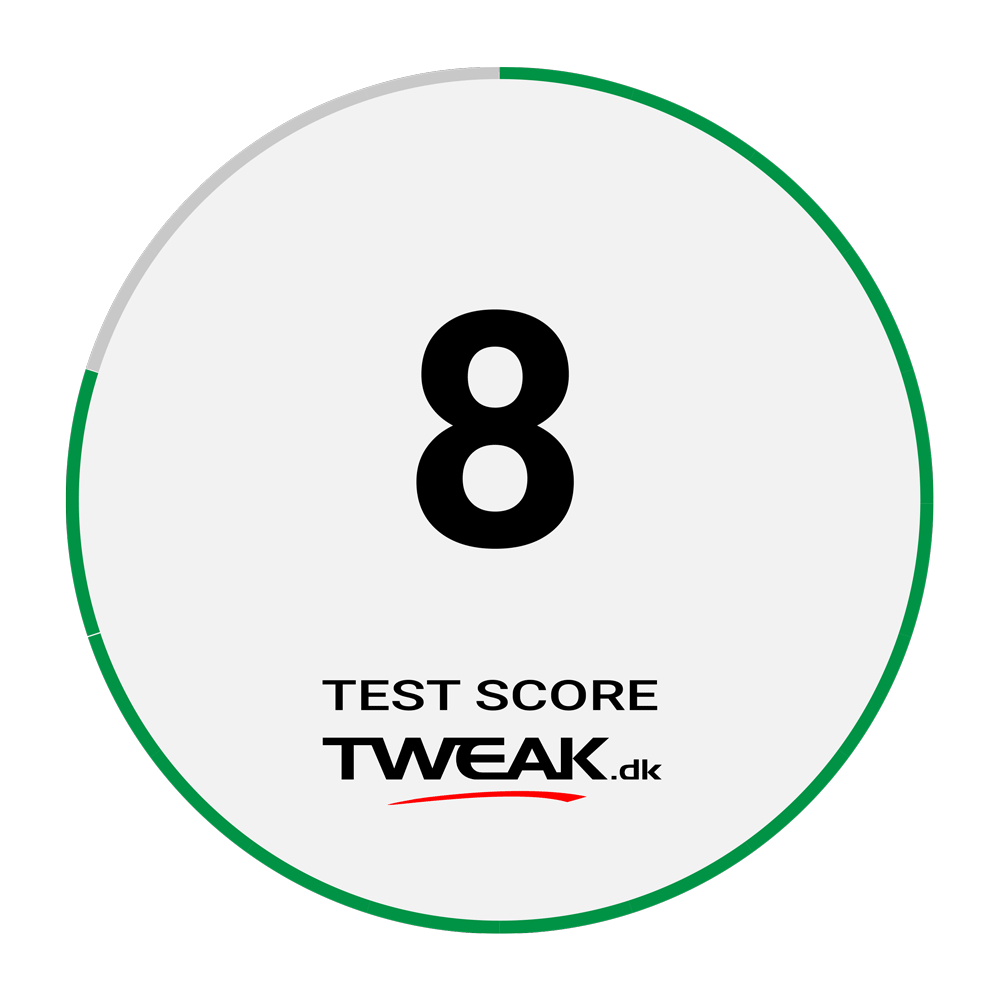
Seneste lagring
-
18 seplagring
-
Kingston FURY Renegade G5
-
04 jullagring
KIOXIA Exceria PLUS G4 - PCIe 5.0 M.2 SSD
-
Kingston lancerer FURY Renegade G5
-
24 janlagring
Corsair lancerer EX400U USB4 SSD
-
KIOXIA lancerer EXCERIA PLUS G4 SSD PCIe 5.0
-
ADATA SE920 External SSD
-
13 auglagring
Western Digital præsenterer superhurtig Gen5 SSD









